word2007是一款采用 Ribbon 界面的文字处理软件,它极大提升了操作便捷性;用户只需通过简单几步,如点击“图片格式”选项卡中的“文字环绕”按钮并选择“浮于文字上方”,即可轻松实现图片浮于文字之上的效果,让文档排版更加灵活、专业。
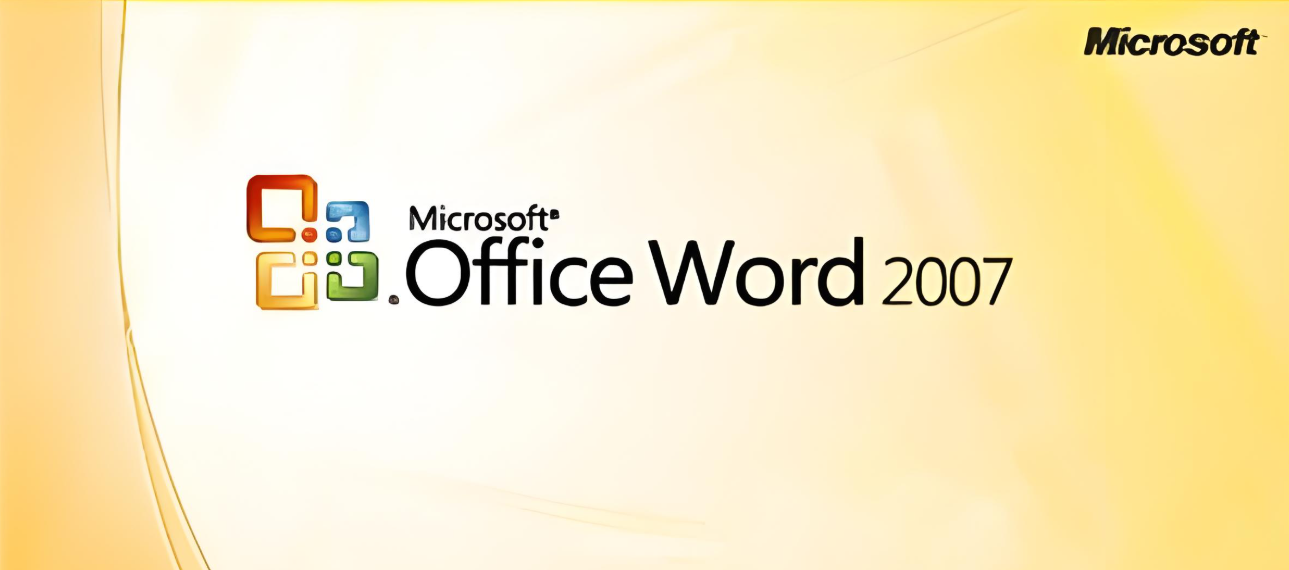
word2007怎么设置图片浮于文字之上?word2007设置图片浮于文字之上的方法
在Word文档中,点击左上角Office按钮,选择“Word选项”。
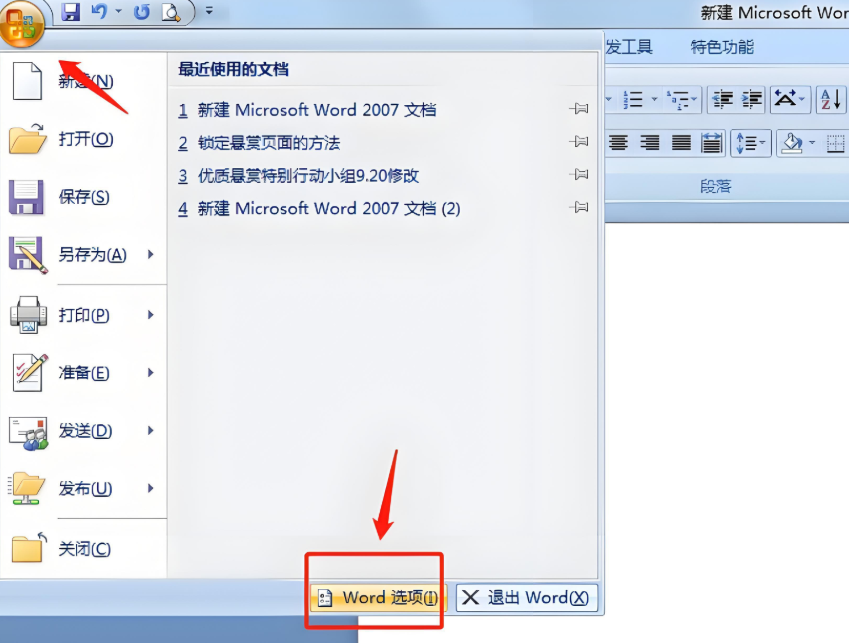
在弹出的对话框中,点击“自定义”选项卡,然后点击右侧的“自定义T”按钮。
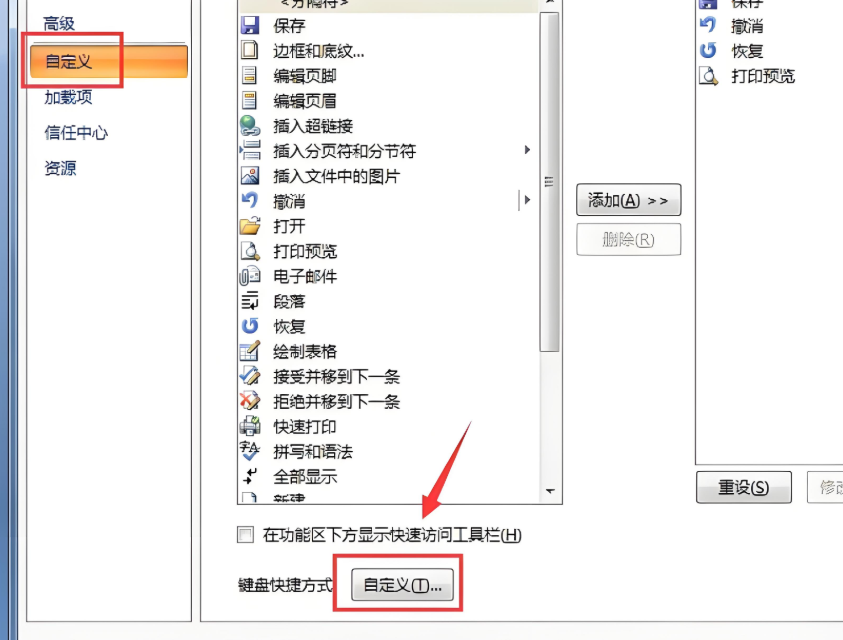
在新弹出的“自定义键盘”对话框里,找到“图表工具 | 格式”选项卡,接着在命令列表里选出“FormatDrawingObjectWrapFront”。
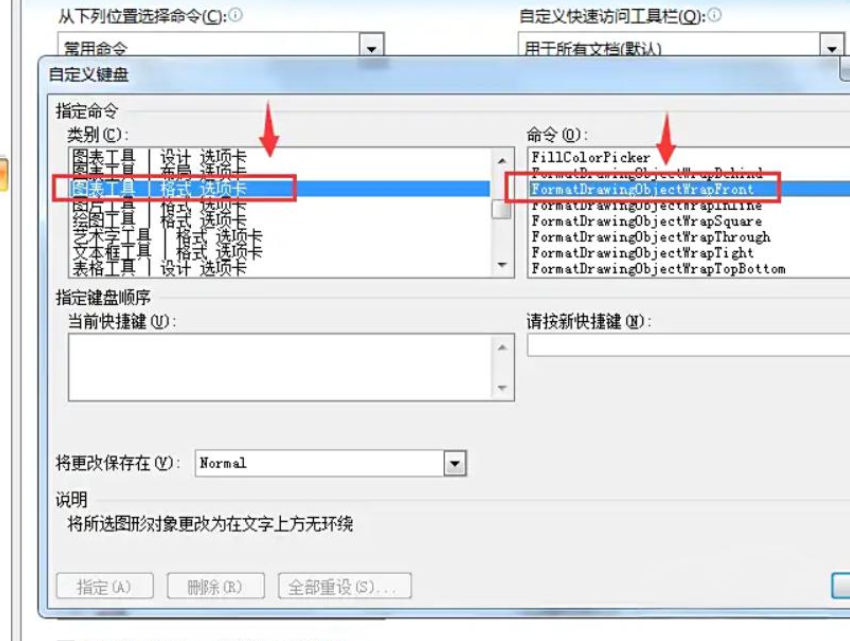
在下方的快捷键输入框中,按下你想要设置的快捷键组合(比如Ctrl+V),然后点击“指定”按钮。
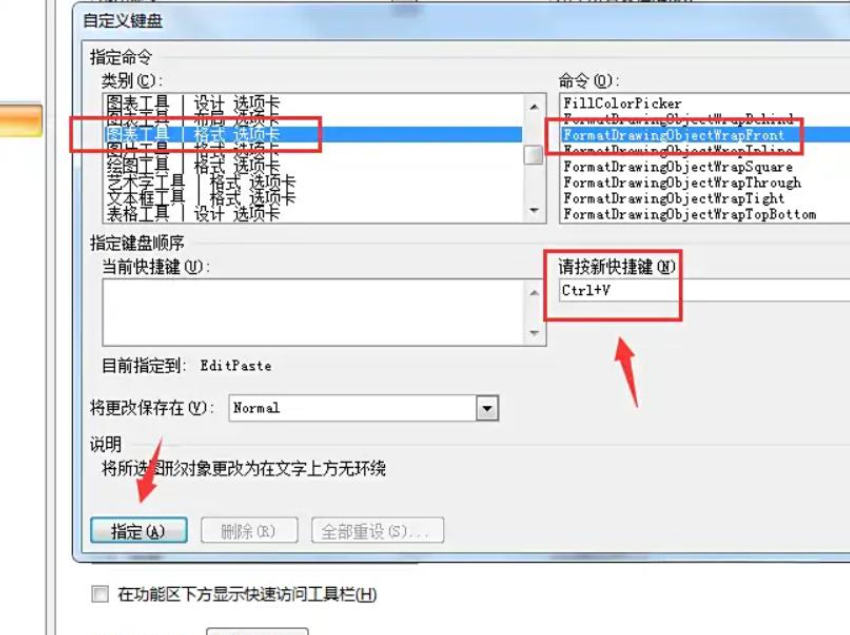
之后,你可以在上方的当前快捷键区域看到新设置的快捷键,点击“关闭”保存设置。
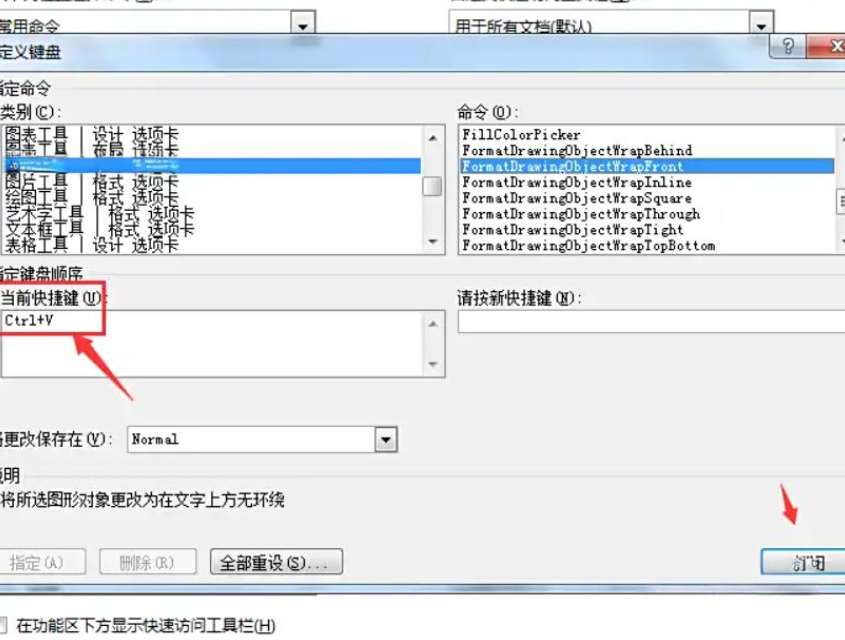
回到文档,选中图片并按下你刚才设置的快捷键(例如Ctrl+V),图片就会自动设置为浮于文字上方的格式了。
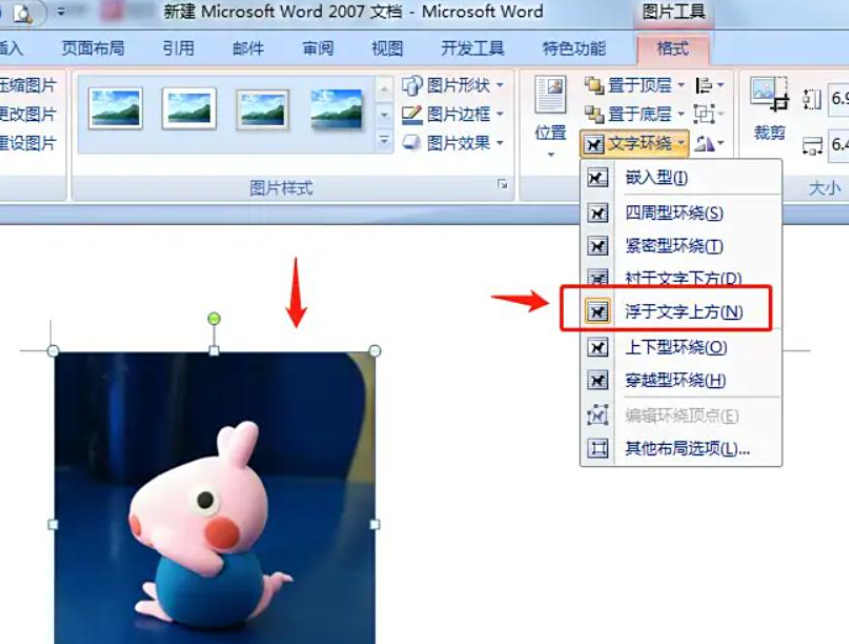
设置图片浮于文字之上,可使图片更突出、布局更灵活,同时便于快速调整图片位置,提升文档美观与专业性。以上就是小编为大家带来的word2007设置图片浮于文字之上的操作步骤,希望这篇文章对大家有所帮助。








